Quản Trị Mạng - Access 2007 cung cấp rất nhiều tùy chọn có thể tùy chỉnh giúp làm việc với Access tốt hơn. Tại đây, bạn có thể chọn định dạng lưu mặc định, các công cụ thường sử dụng sẽ xuất hiện trên dải ribbon, thay đổi màu, font chữ mặc định cho các object, cho trang access. Hãy tìm hiểu chi tiết các tùy chọn để thay đổi Access 2007 dưới đây nhé.
Để truy cập vào tùy chọn trên Access 2007 bạn làm như sau:
Kích Office Button ở góc trên bên trái > Chọn Access Options ở góc dưới bên phải cửa sổ:
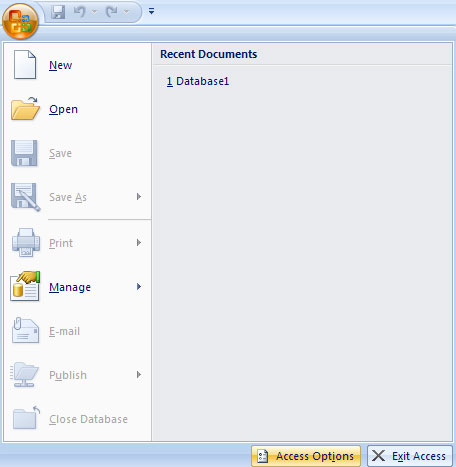
Hình 1: Chọn Access Options
Popular
Những tính năng này cho phép bạn xác định môi trường làm việc với việc sử dụng ScreenTips, vị trí và định dạng file cho cơ sở dữ liệu, username.
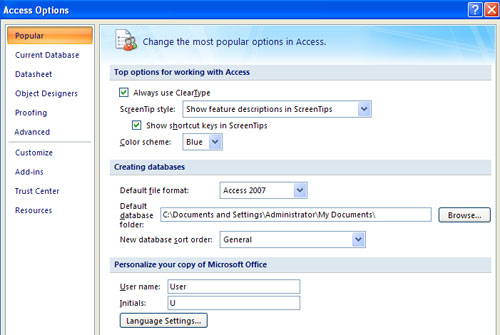
Hình 2: Thiết lập tính năng Popular
Current Database
Tính năng này cho phép bạn thiết lập các tùy chọn cho Application, Navigation, Ribbon và Toolbars, AutoCorrect, và Filters.
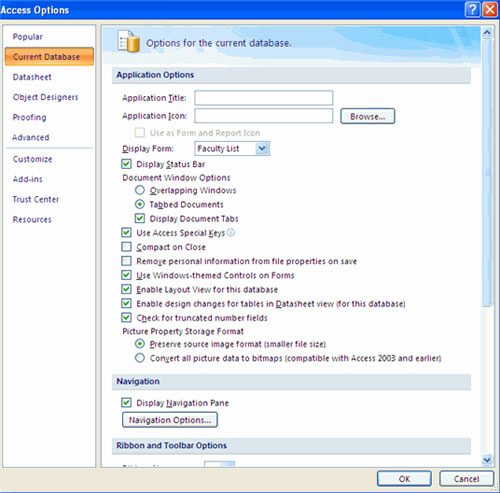
Hình 3: Thiết lập tính năng Current Database
Datasheet
Tính năng này cho phép bạn xác định các tùy chọn riêng trong chế độ datasheet, bao gồm Default colors, Gridlines and cell effects và Default font.
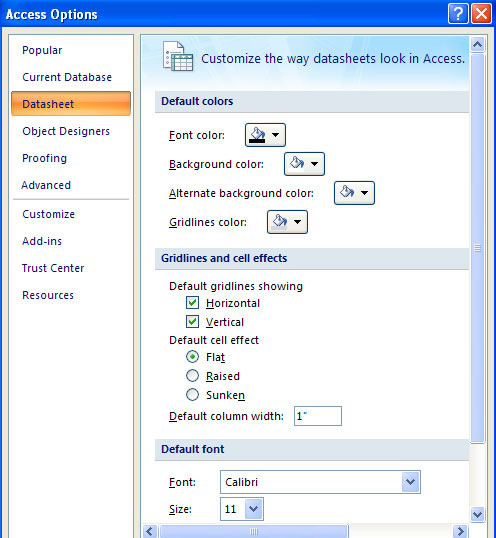
Hình 4: Thiết lập tính năng Datasheet
Object Designers
Tính năng này cho phép bạn tùy chỉnh các tùy chọn cho việc tạo và chỉnh sửa các đối tượng cơ sở dữ liệu trong Access bao gồm Table Design, Query Design, Forms/Reports, và Error Checking.
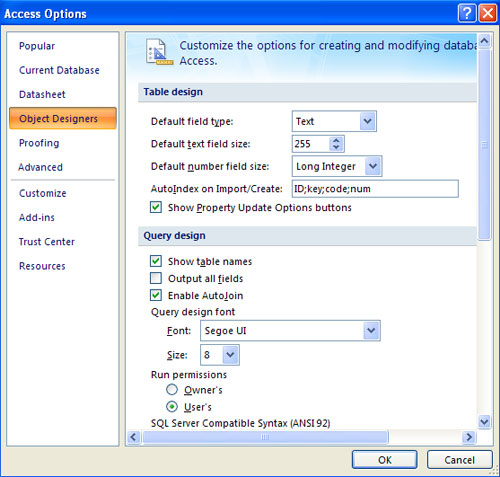
Hình 5: Thiết lập tính năng Object Designers
Proofing
Tính năng này cho phép bạn thay đổi cách Access tự động chỉnh và định dạng nội dung của cơ sở dữ liệu và cách nó phát hiện lỗi.
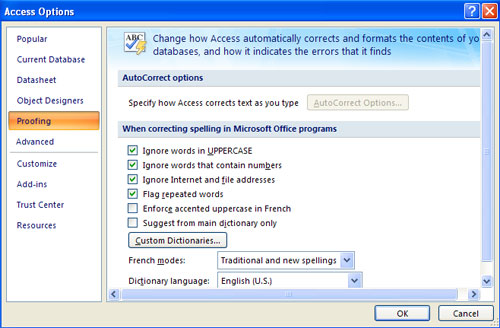
Hình 6: Thiết lập tính năng Proofing
Advanced
Tính năng này cho phép bạn tùy chỉnh ở mức độ cao cấp trong Access, bao gồm Editing, Display, Printing và các tùy chọn cao cấp khác:
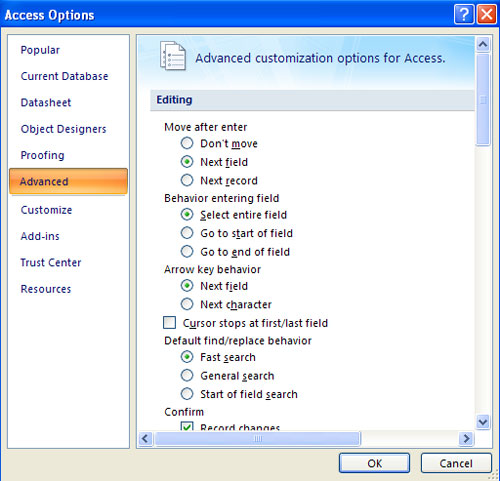
Hình 7: Thiết lập tính năng Advanced
Customize
Customize cho phép bạn thêm các tính năng vào Quick Access Toolbar. Nếu có công cụ cho phép bạn sử dụng thường xuyên, bạn có thể muốn thêm chúng vào Quick Access Toolbar.
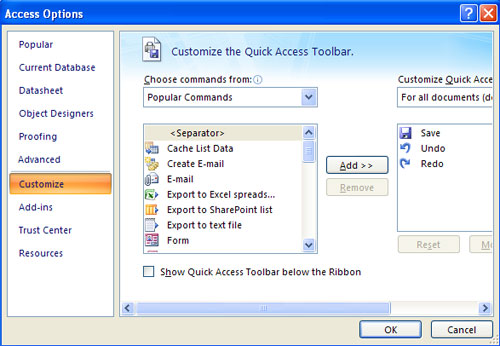 Hình 8: Thiết lập tính năng Customize
Hình 8: Thiết lập tính năng Customize
 Công nghệ
Công nghệ  AI
AI  Windows
Windows  iPhone
iPhone  Android
Android  Học IT
Học IT  Download
Download  Tiện ích
Tiện ích  Khoa học
Khoa học  Game
Game  Làng CN
Làng CN  Ứng dụng
Ứng dụng 















 Linux
Linux  Đồng hồ thông minh
Đồng hồ thông minh  macOS
macOS  Chụp ảnh - Quay phim
Chụp ảnh - Quay phim  Thủ thuật SEO
Thủ thuật SEO  Phần cứng
Phần cứng  Kiến thức cơ bản
Kiến thức cơ bản  Lập trình
Lập trình  Dịch vụ công trực tuyến
Dịch vụ công trực tuyến  Dịch vụ nhà mạng
Dịch vụ nhà mạng  Quiz công nghệ
Quiz công nghệ  Microsoft Word 2016
Microsoft Word 2016  Microsoft Word 2013
Microsoft Word 2013  Microsoft Word 2007
Microsoft Word 2007  Microsoft Excel 2019
Microsoft Excel 2019  Microsoft Excel 2016
Microsoft Excel 2016  Microsoft PowerPoint 2019
Microsoft PowerPoint 2019  Google Sheets
Google Sheets  Học Photoshop
Học Photoshop  Lập trình Scratch
Lập trình Scratch  Bootstrap
Bootstrap  Năng suất
Năng suất  Game - Trò chơi
Game - Trò chơi  Hệ thống
Hệ thống  Thiết kế & Đồ họa
Thiết kế & Đồ họa  Internet
Internet  Bảo mật, Antivirus
Bảo mật, Antivirus  Doanh nghiệp
Doanh nghiệp  Ảnh & Video
Ảnh & Video  Giải trí & Âm nhạc
Giải trí & Âm nhạc  Mạng xã hội
Mạng xã hội  Lập trình
Lập trình  Giáo dục - Học tập
Giáo dục - Học tập  Lối sống
Lối sống  Tài chính & Mua sắm
Tài chính & Mua sắm  AI Trí tuệ nhân tạo
AI Trí tuệ nhân tạo  ChatGPT
ChatGPT  Gemini
Gemini  Điện máy
Điện máy  Tivi
Tivi  Tủ lạnh
Tủ lạnh  Điều hòa
Điều hòa  Máy giặt
Máy giặt  Cuộc sống
Cuộc sống  TOP
TOP  Kỹ năng
Kỹ năng  Món ngon mỗi ngày
Món ngon mỗi ngày  Nuôi dạy con
Nuôi dạy con  Mẹo vặt
Mẹo vặt  Phim ảnh, Truyện
Phim ảnh, Truyện  Làm đẹp
Làm đẹp  DIY - Handmade
DIY - Handmade  Du lịch
Du lịch  Quà tặng
Quà tặng  Giải trí
Giải trí  Là gì?
Là gì?  Nhà đẹp
Nhà đẹp  Giáng sinh - Noel
Giáng sinh - Noel  Hướng dẫn
Hướng dẫn  Ô tô, Xe máy
Ô tô, Xe máy  Tấn công mạng
Tấn công mạng  Chuyện công nghệ
Chuyện công nghệ  Công nghệ mới
Công nghệ mới  Trí tuệ Thiên tài
Trí tuệ Thiên tài